Sie können Ihr iPhone aus dem DFU-Modus, Wiederherstellungsmodus, Apple-Logo, Kopfhörermodus usw. in den Normalzustand reparieren.
Alle iOS-Geräte wie z.B. iPhone 16/16 Plus/16 Pro/16 Pro Max/16e, iPhone 15/15 Plus/15 Pro/15 Pro Max, iPhone 14 Pro Max/14 Pro/14/14 Plus, iPhone 13 Pro Max/13 Pro/13/13 mini, iPhone 12/11/XS/XS Max/XR/X/8/8 Plus, iPad Pro, iPad Air, iPad mini, iPod usw. werden unterstützt.
Diese iOS Systemwiederherstellung ist auch für Anfänger einfach zu bedienen und sicher genug, die keinen Datenverlust verursacht.
Ist Ihr iPhone wegen eines Entsperrungsfehlers deaktiviert? Steckt Ihr iPhone im Apple-Logo oder Kopfhörermodus fest? Ist Ihr iPhone durch Wasser beschädigt? Hat Ihr iPhone einen schwarzen/roten/blauen/weißen Bildschirm? Ist Ihr iPhone aus unbekannten Gründen eingefroren? Keine Sorgen. iOS Systemwiederherstellung ermöglicht es Ihnen, Ihr iPhone in den Normalzustand zu bringen. Solange Ihr iPhone in der Lage ist, den Wiederherstellungsmodus oder DFU-Modus mit Hilfe der Anleitung zu betreten, können Sie Ihr iPhone-System normalisieren. Alle iOS-Geräte werden unterstützt. Diese Software bietet Ihnen zwei Systemwiederherstellungsmodi, um Ihre iOS-Geräte zu reparieren.
Aiseesoft iOS Systemwiederherstellung ist für Anfänger einfach zu benutzen. Schließen Sie Ihr iPhone an den Computer an, dann erkennt diese Software Ihr Gerät, wenn es repariert werden muss. Mit einer einfachen und klaren Anleitung können Sie das iPhone-System wieder in Ordnung bringen. Außerdem ist dieses iOS-Reparatur-Tool 100% sicher. Es repariert nur das iOS-System und beschädigt keine Gerätdaten. Nach der Reparatur werden alle Ihre Daten gut geordnet. Keine Daten sind verloren oder werden geändert.
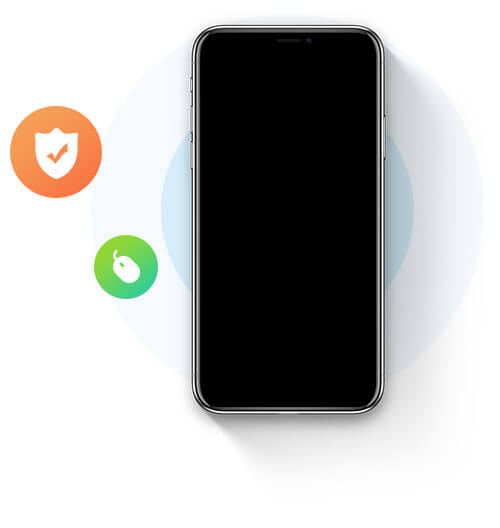
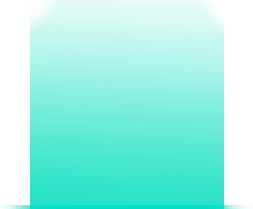
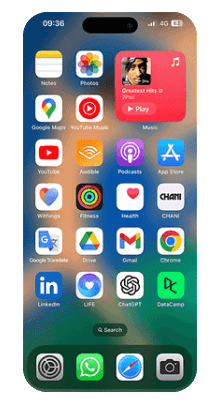
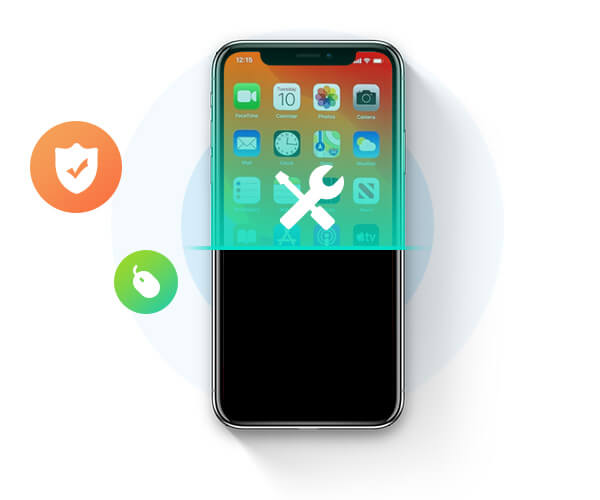
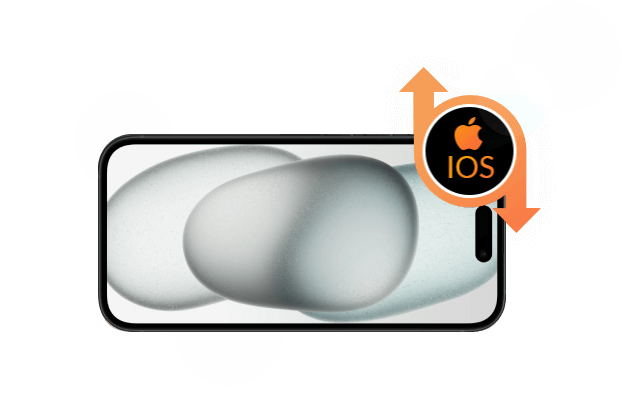






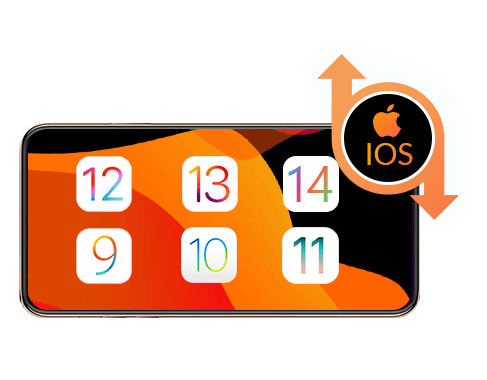
Wenn Sie Ihr iOS-System reparieren, bietet diese Software Ihnen auch die Möglichkeit zum Downgrade oder Upgrade der iOS-Version. Egal ob Sie Ihr iOS 26/18/17/16/15/14/13 auf iOS 12/11 herabstufen oder iOS 11 auf iOS 14/15/16/17/18/26 oder auf iPadOS 26 aktualisieren möchten, können Sie die Aufgabe automatisch während des Reparaturprozesses abschließen. Solange Ihr iOS-Gerät die iOS-Version unterstützt, kann iOS Systemwiederherstellung Ihnen helfen, ein Upgrade oder Downgrade auf die gewünschte Version durchzuführen, sogar auf die Beta-Version. Sie brauchen nur die iOS-Version direkt aus der Dropdown-Liste auszuwählen, dann erreicht diese Software die folgende Aufgabe.
Als die beste iOS-Systemreparatursoftware bietet Ihnen FoneLab - iOS Systemwiederherstellung zwei Reparaturmodi, um Ihr defektes iPhone, iPad oder iPod zu reparieren.

Sie können Ihr Gerät mit dem Standard-Modus reparieren, ohne Daten zu verlieren.
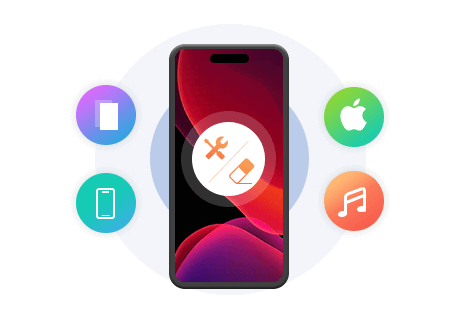
Sie können Ihr Gerät mit dem erweiterten Modus reparieren, aber alle Daten werden völlig gelöscht.
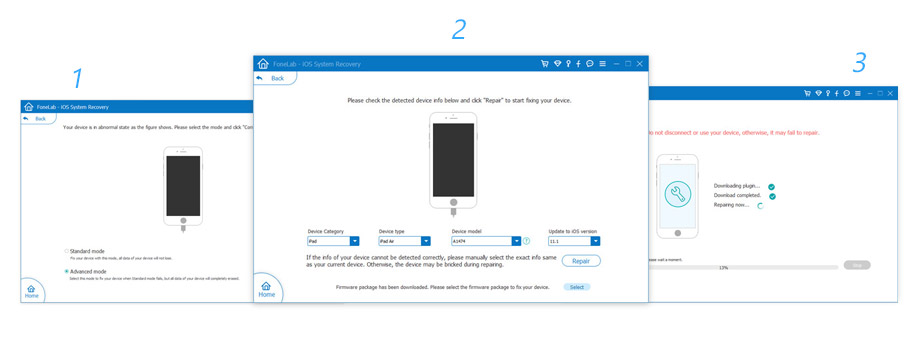
iPhone: iPhone 16/16 Plus/16 Pro/16 Pro Max/16e, /15 Plus/15 Pro/15 Pro Max, iPhone 14/14 Plus/14 Pro/14 Pro Max, iPhone 13/13 Pro/13 Pro Max/13 mini, iPhone SE 3, iPhone 12/12 Pro/12 Pro Max/12 mini, iPhone SE 2, iPhone 11/11 Pro/11 Pro Max, iPhone XS/XS Max, iPhone XR/X, iPhone 8/8 Plus, iPhone 7/7 Plus, iPhone SE, iPhone 6s/6s Plus/6/6 Plus, iPhone 5s/5c/5, iPhone 4S/4
iPad: Alle Modelle von iPad Pro, iPad Air, iPad mini und iPad
iPod: iPod touch 7/6/5/4
Betriebssysteme: Windows 11/10/8.1/8/7, Mac OS X 10.7 oder höher (inkl. macOS Tahoe)
CPU: 2 GHz oder schneller
RAM: 2 GB oder mehr
Festplattenspeicher: 250 MB freier Speicher erforderlich
1. Mindestens 500 MB zusätzlicher Speicherplatz auf Ihrem Gerät wird benötigt, um das Firmware-Paket herunterzuladen.
2. Um den Standard-Modus zu verwenden, sollten sowohl Ihr iOS-Gerät als auch Ihr Computer mindestens 5 GB freien Speicherplatz haben, und Ihr iOS-Gerät sollte mindestens 30% Strom haben.
 iOS Datensicherung & Wiederherstellung
iOS Datensicherung & Wiederherstellung
iPhone/iPad/iPod-Daten sichern und sie mit einem Klick wiederherstellen
iOS Systemwiederherstellung - Ihr iPhone/iPad/iPod zum normalen Zustand reparieren
Verschiedene Dateien wie Fotos, Musik, Kontakte usw. zwischen Android, iPhone und Computer übertragen
Fotos, Nachrichten, Kontakte, Musik, Videos usw. zwischen iPhone, iPad, iPod und Computer übertragen
Datenmüll vom iPhone/iPad/iPod entfernen, große Dateien lösche und Speicherplatz freigeben